Kā ātri notīrīt pārlūkprogrammas kešatmiņu
Izglītības Programma Pārlūkprogrammas / / December 19, 2019
Kas ir cache un kāpēc tā ir nepieciešama
Skaidra nauda - tie ir pagaidu failus no visām apmeklētajām vietnēm, kas pārlūkprogramma saglabā diska. Šie dati ietver attēlus, animācijas, fontus un citus lapas elementus. Nākamajā ieejas tie nav piekrauts ar attālo serveri, un lasīt no vietējā atmiņas. Tas paātrina displeju tīmekļa vietnēs un saglabāt joslas platumu.
Liels daudzums kešatmiņa bieži palēnināt un var izraisīt darbības traucējumus interneta lapas. Turklāt visas pārlūkprogrammas uzglabāt kešatmiņu atsevišķi, tāpēc, ja jūs izmantojat vairākas programmas, dati var aizņemt ievērojamu vietu uz diska.
Pēc izņemšanas no cache vietas kļūst pieejama, un pārlūkprogramma darbosies ātrāk. Tomēr sākotnējās ielādes satura bagāts tīmekļa lapas, jums var būt nepieciešams nedaudz vairāk laika.
Kā notīrīt pārlūkprogrammas kešatmiņu
visu pārlūkprogrammās ir funkcija laika datu tīrīšanu. Tas darbojas tādā pašā veidā, bet darbojas atšķirīgi. Lūk, kā tas ir darīts.
google Chrome
Atveriet "Izvēlne» → «Advanced Tools» → «Notīrīt pārlūkošanas datus ...".
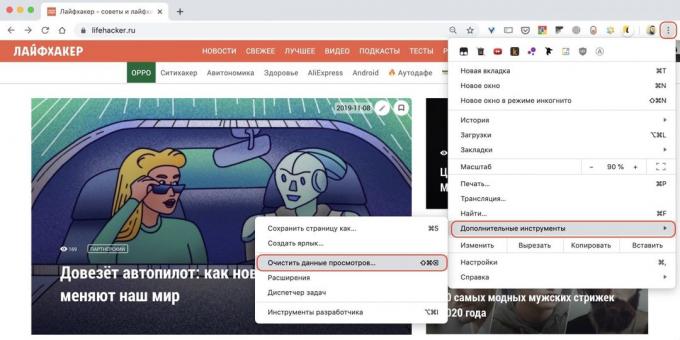
Atzīmējiet "attēlus un citus failus, kas saglabāti kešatmiņā" un izvēlieties laika diapazonu ", visu laiku."
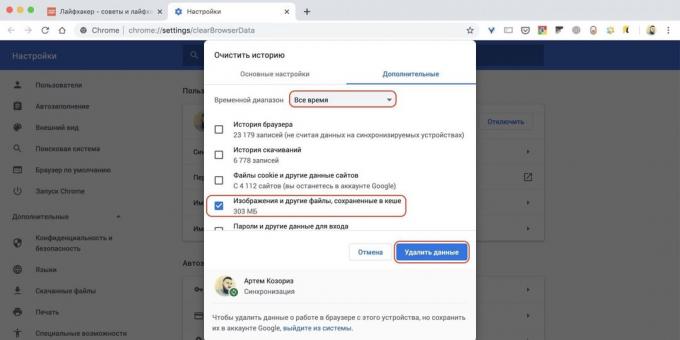
Noklikšķiniet uz "Clear Private Data".
mozilla Firefox
Atveriet "Izvēlne", un iet uz iestatījumiem.
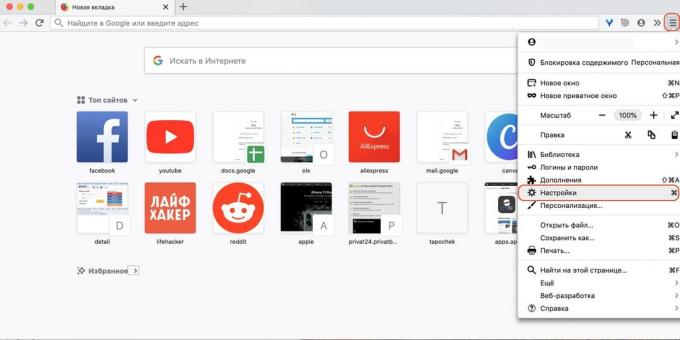
Iet uz "Konfidencialitāte un drošība» → «sīkfaili un vietņu dati" un noklikšķiniet uz "Clear Private Data".
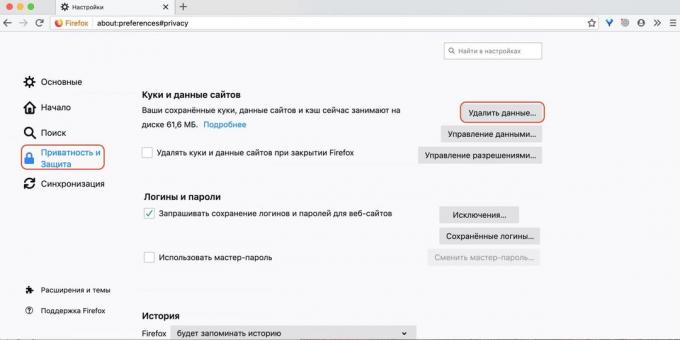
Izcelt "kešatmiņā interneta saturs" un noklikšķiniet uz "Dzēst".
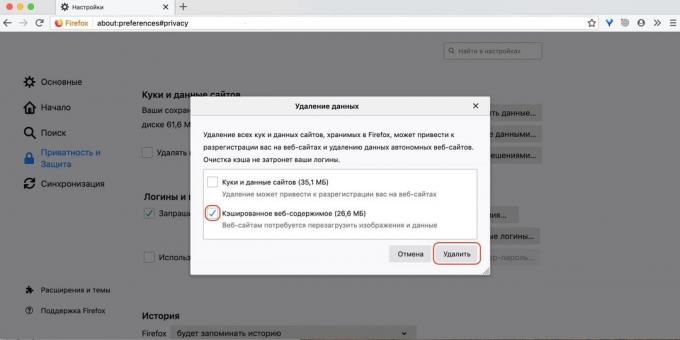
opera
Atveriet iestatījumus, ritiniet uz leju un noklikšķiniet uz "Dzēst pārlūkošanas vēsturi ..."
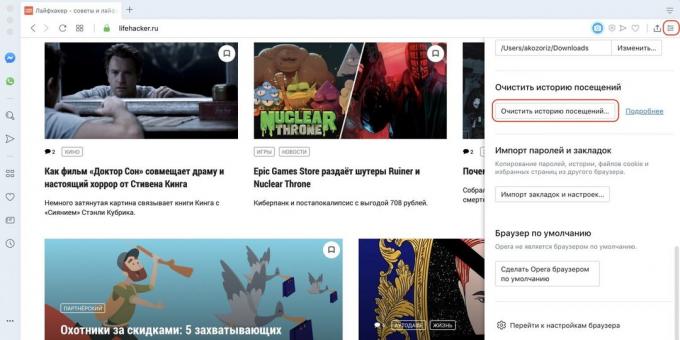
Izvēlieties diapazonu "visu laiku" elements, un atzīmēt "saglabātā attēlus un failus."
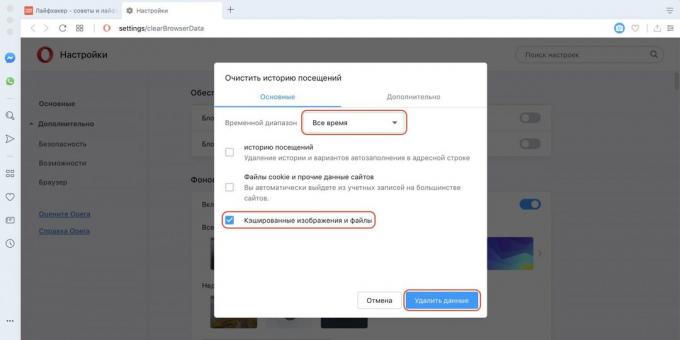
Noklikšķiniet uz "Clear Private Data".
"Yandex. pārlūkprogramma "
Start "Uzstādījumi» → «Advanced» → «Notīrīt vēsturi."
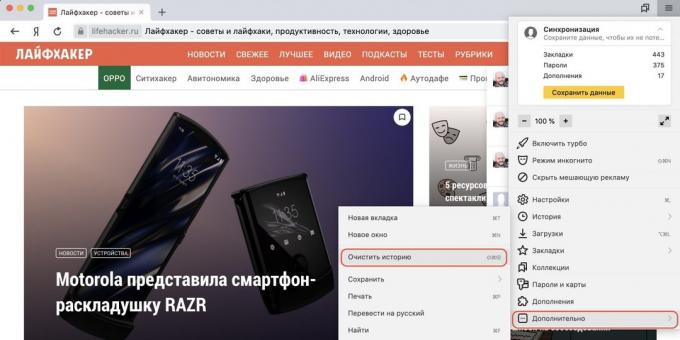
Uzstādīt "Kopā", un izvēlieties "faili glabājas kešatmiņā."
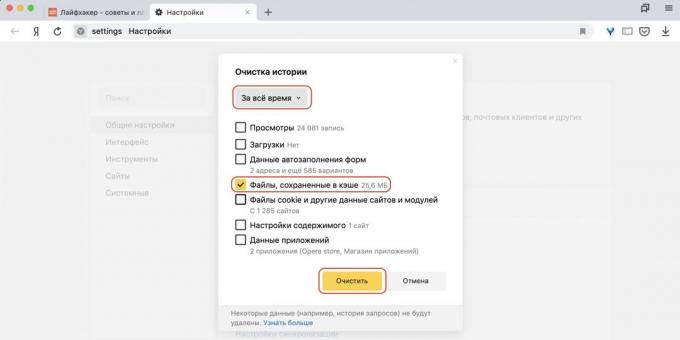
Noklikšķiniet uz "Clear".
microsoft Edge
Dodieties uz "Iestatījumi» → «Journal» → «Clear pārlūkošanas datus."
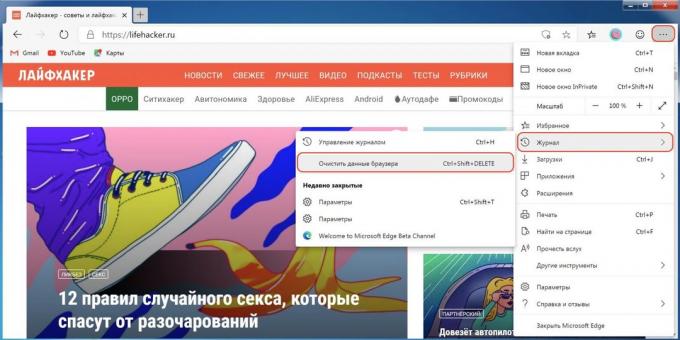
Nolaižamajā izvēlnē "Laiks apkārtnē" izvēlieties "All Time" un atzīmējiet vienumu "saglabātā attēlus un failus."
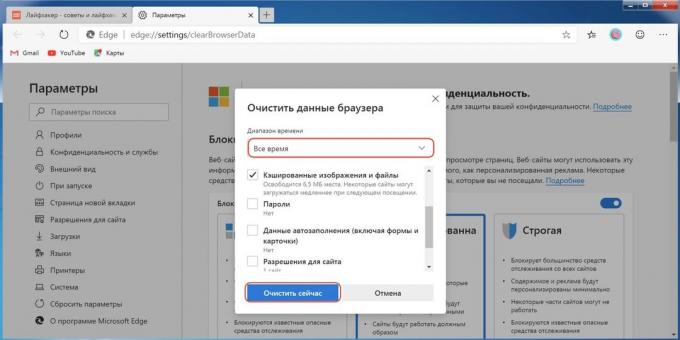
Uzklikšķiniet uz "Clear Now".
safari
Atveriet izvēlni "vēsture", un izvēlieties "Clear History ...".
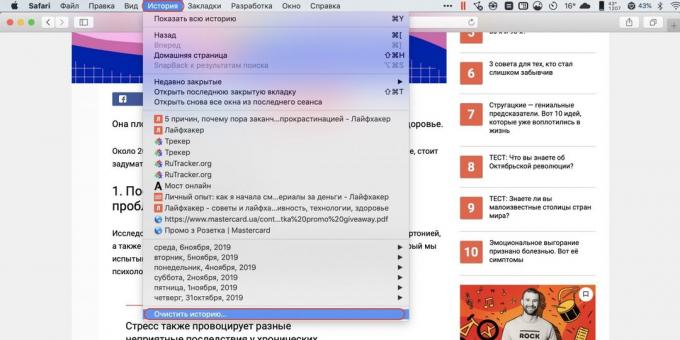
Uzstādīt "visu stāstu" par "Clear".
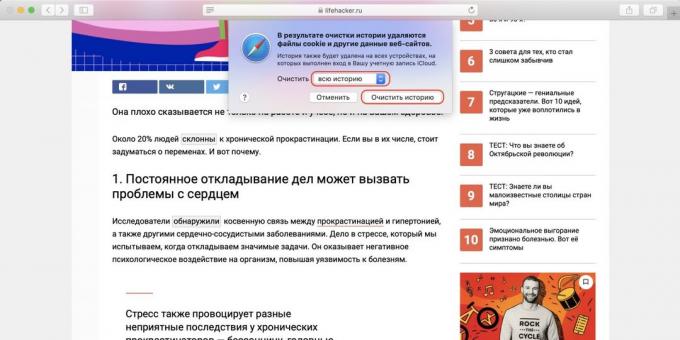
Noklikšķiniet uz "Clear History".
Internet Explorer
Noklikšķiniet uz zobrata ikonas un pēc tam "Drošība» → «Dzēst pārlūkošanas vēsturi ..."

Atzīmējiet izvēles rūtiņu "pagaidu interneta failus, un tīmekļa vietnēm."
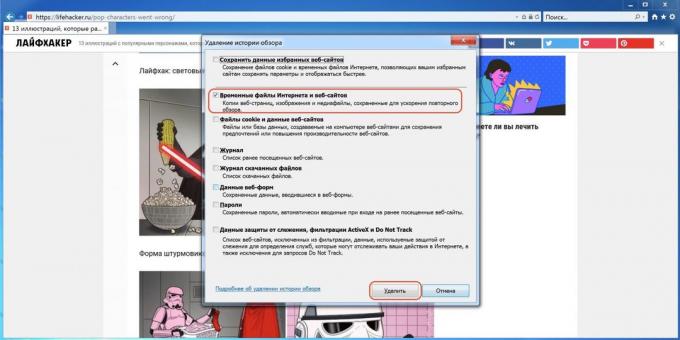
Noklikšķiniet uz "Dzēst" pogu.
skatīt arī💻
- 4 īpašais pārlūks anonīms sērfošanu
- Ko darīt, ja pārlūka palēnina
- 6 vienkārši veidi, kā aizsargāt savu pārlūkprogrammu no draudiem
- Kā aprēķināt bīstamas paplašinājumi Chrome
- 10 paplašinājumus "Yandex. Browser ", kas būs noderīga ikvienam



